Maison >Tutoriel logiciel >Logiciel de bureau >Comment dessiner un motif en forme de cœur coloré et modifiable dans Excel
Comment dessiner un motif en forme de cœur coloré et modifiable dans Excel
- 王林avant
- 2024-03-29 16:41:14778parcourir
L'éditeur php Banana vous explique comment dessiner un graphique en forme de cœur coloré et modifiable dans Excel. En quelques étapes simples, vous pouvez créer de magnifiques motifs en forme de cœur dans Excel. Non seulement cette technique est facile à apprendre, mais elle ajoute de l'intérêt et un attrait visuel à vos graphiques de données. Apprenons comment faire cela ensemble !
1. Tout d’abord, vous avez besoin de la fonction en forme de cœur et de l’équation paramétrique.
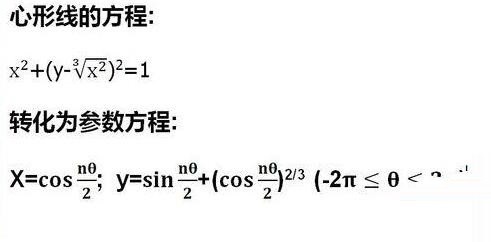
2. Cliquez sur l'icône Win dans le coin supérieur gauche de la barre de menu et sélectionnez [Options Excel] dans le coin inférieur droit.
3. Dans la zone de propriété contextuelle [Options Excel], sélectionnez [Commun], sous le module [Préférences lors de l'utilisation d'Excel, cochez la case [Afficher l'onglet Outils de développement dans le ruban] et appuyez sur Bien sûr.
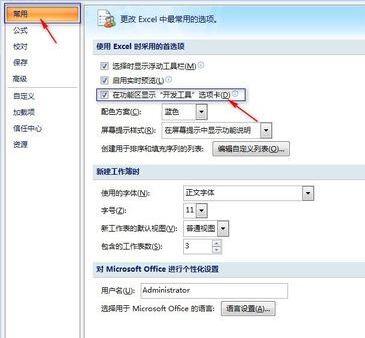
4. Cliquez sur l'onglet [Outils de développement] dans la barre de menu, cliquez sur [Insérer] dans le groupe [Contrôles], puis cliquez sur [Barre de défilement] sous [Contrôle du formulaire]. Une croix apparaîtra sur l'écran. Déplacez la souris pour placer la croix à l'endroit approprié. Cliquez sur le bouton gauche de la souris et une barre de défilement apparaîtra.
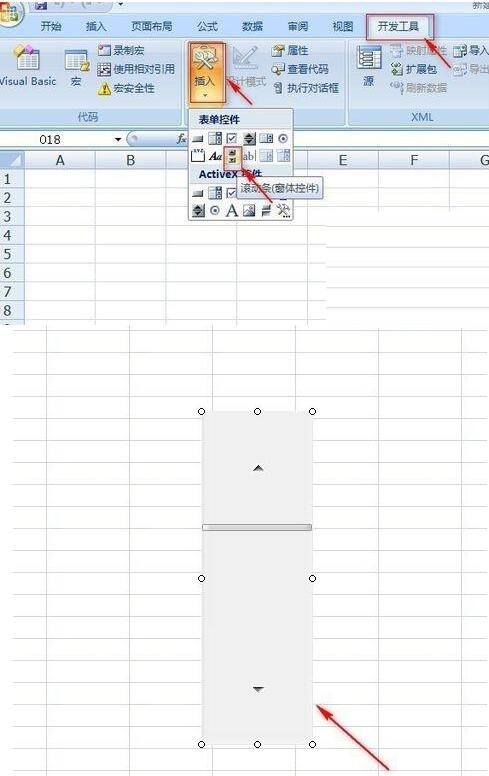
5. Commencez maintenant à définir les données. Divisez l'intervalle de θ en 200 parties égales, puis calculez (nθ)/2, contrôlez le changement de [n] via la [Barre de défilement], puis calculez les valeurs de x et y respectivement via l'équation paramétrique, et enfin utilisez le [Scatter Plot] 】Créez les graphiques correspondants. Les étapes suivantes sont un peu compliquées, veuillez donc les lire attentivement.
6. Sélectionnez [Barre de défilement], cliquez avec le bouton droit de la souris et sélectionnez [Contrôle du format] dans le menu contextuel. Cliquez ensuite sur [Contrôle] dans la zone Définir les propriétés du format de contrôle, cliquez sur le bouton à droite de [Cell Link], sélectionnez la cellule [L1], appuyez sur Entrée pour revenir, puis cliquez sur [OK]. Lorsque nous cliquons sur la flèche de la [Barre de défilement], nous verrons que le numéro dans la cellule [L1] change.
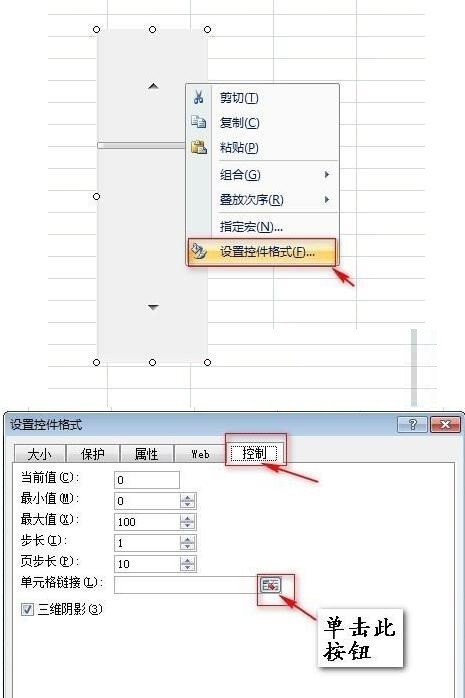
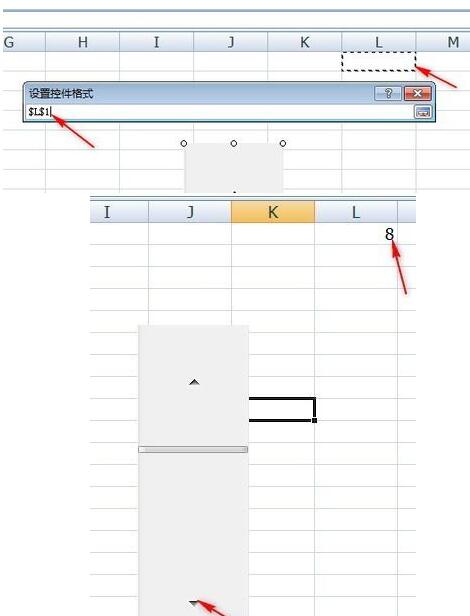
7. Entrez [Step] dans la cellule [A1], entrez la formule [=ROW(A1)-1] dans la cellule [A2], sélectionnez la cellule [A2], lorsque le pointeur se transforme en croix noire, faites glisser jusqu'à [A202].
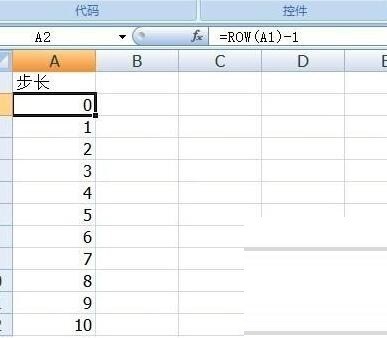
8. Entrez [θ] dans la cellule [B1], entrez [=-2*PI()+A2*0.02*PI()] dans la cellule [B2], sélectionnez la cellule [B2] et utilisez-la comme le pointeur Lorsqu'il se transforme en croix noire, faites glisser vers le bas jusqu'à [B202].
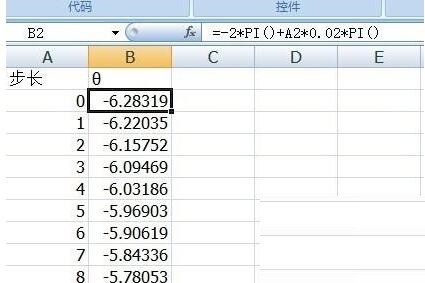
9. Dans [C1 [Cell Input] (nθ)/2 [,] C2 [Cell Input] = $K$1*B2/2 [, sélectionnez la cellule [C2], lorsque le pointeur devient noir Lorsque le la croix est activée, faites glisser vers le bas jusqu'à [C202].
In】D1【Cell input】x=cos (nθ/2)【,】D2【Cell input】=COS(C2)【, sélectionnez la cellule【D2】, lorsque le pointeur se transforme en croix noire, allez à Faites glisser jusqu'à [D202].
In】F1【Entrée de cellule】y=sin(nθ/2) +(cos(nθ/2))^(2/3)【,】F2【Entrée de cellule】=SIN(C2)+(( COS( C2))^2)^(1/3)【, sélectionnez la cellule [F2], lorsque le pointeur se transforme en croix noire, faites glisser vers le bas jusqu'à [F202].
À ce moment-là, si nous cliquons sur la flèche de la barre de défilement, nous constaterons que les données des colonnes C, D et F changeront à mesure que la valeur de n change.
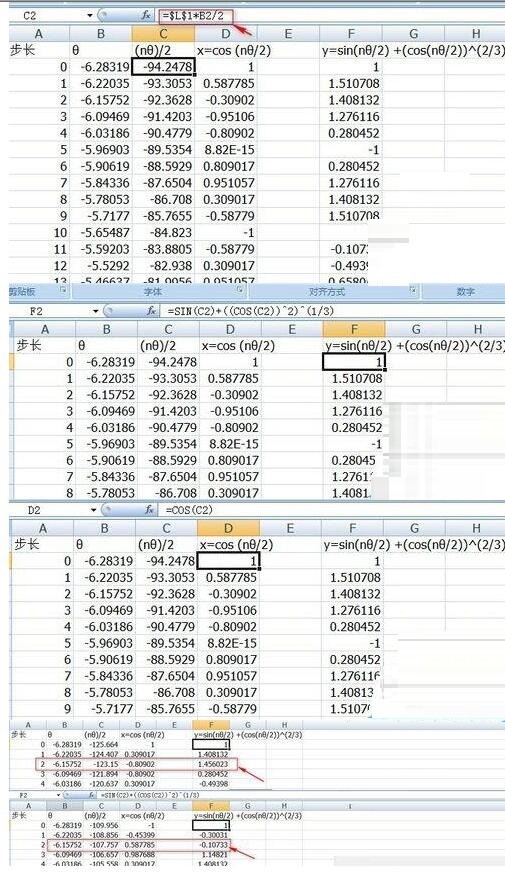
10. Sélectionnez une cellule vide, cliquez sur Insérer dans la barre de menu et dans la zone du graphique, cliquez sur Nuage de points [, sélectionnez Nuage de points avec marqueurs de données uniquement] pour obtenir un nuage de points vierge.
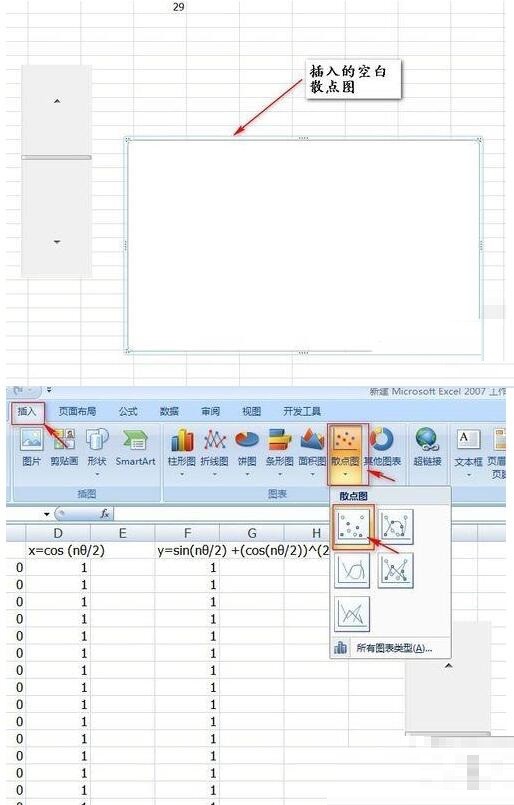
11. Sélectionnez le nuage de points vierge, cliquez avec le bouton droit de la souris et dans la boîte de dialogue contextuelle, cliquez sur 】Sélectionner les données【, entrez dans la zone Sélectionner les propriétés de la source de données, cliquez sur 】Ajouter】—>】X Valeur de la série sur l'axe [Zone sélectionnée] = Ligne en forme de cœur $D$2:$D$202 [,] Valeur de la série sur l'axe Y [Zone sélectionnée] = Ligne en forme de cœur ! $F$2:$F$202 [(La feuille de calcul s'appelle [Heart Shape Line]) Cliquez deux fois de suite] OK [ pour obtenir l'esquisse du nuage de points.
12. Sélectionnez la trajectoire en forme de cœur dans le graphique, faites un clic droit, cliquez] Définir le format de la série de données [—> cliquez] Options du marqueur de données [, sélectionnez] Aucun [—> cliquez] Couleur de la ligne [, sélectionnez] Couleur dégradée [ Sélectionnez [Arc-en-ciel hors Pomelo] et cliquez sur OK [.
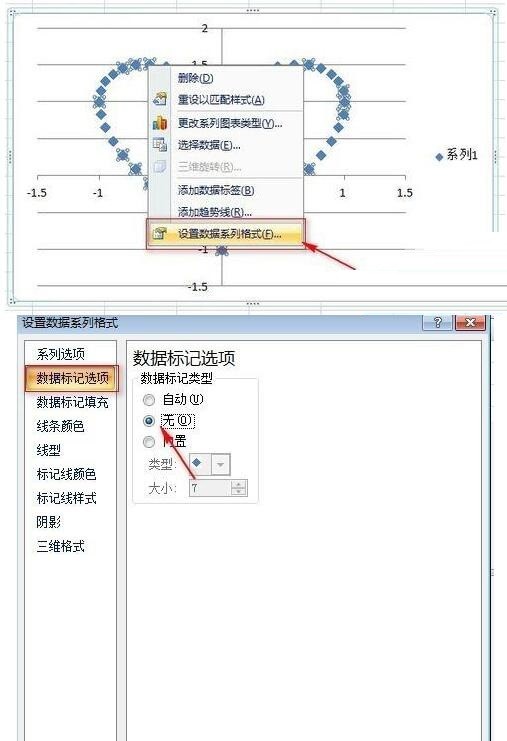
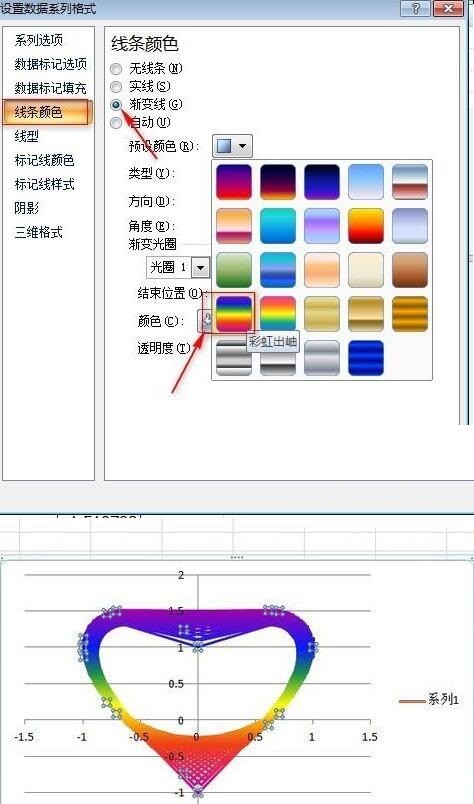
Ce qui précède est le contenu détaillé de. pour plus d'informations, suivez d'autres articles connexes sur le site Web de PHP en chinois!
Articles Liés
Voir plus- Explication détaillée sur la façon d'ouvrir et de lire les fichiers CSV
- Étapes et précautions pour l'ouverture et le traitement des fichiers au format CSV
- Méthodes et conseils pour ouvrir des fichiers CSV : Convient à une variété de logiciels
- Un guide rapide sur la manipulation des fichiers CSV
- Apprenez à ouvrir et à utiliser correctement les fichiers CSV

